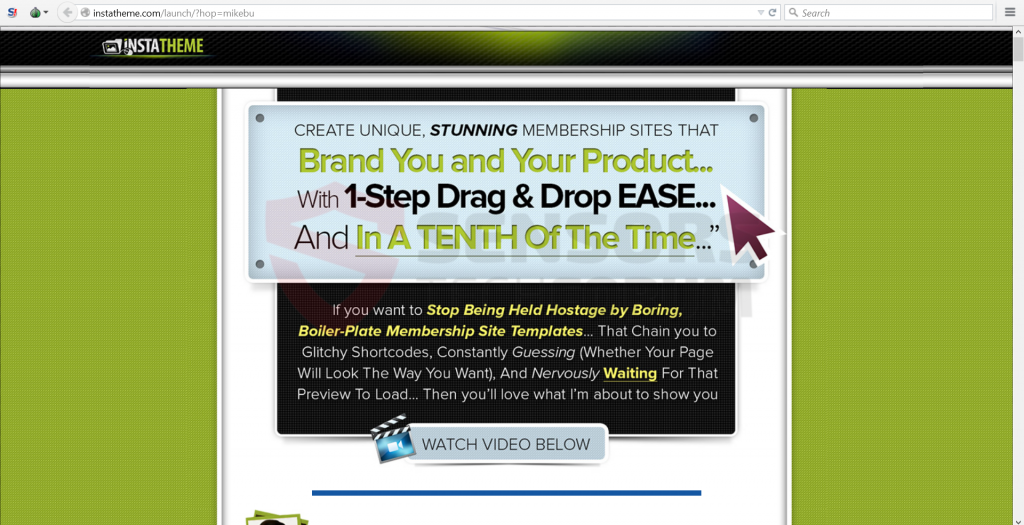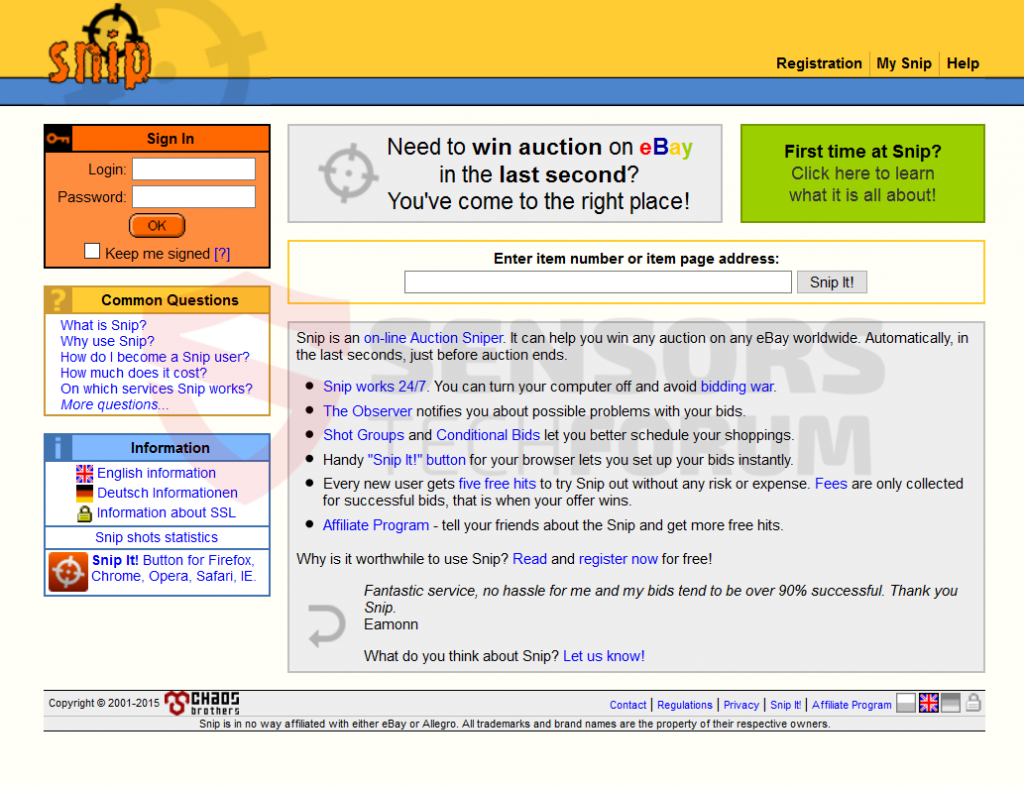Ritaglio(.)pl e Snip(.)tw sono associati con lo spam di riferimento che è stato riportato dai ricercatori di spam a impatto i dati in Google Analytics. Gli esperti consigliano vivamente di editori di siti web per filtrare rapidamente fuori Snip(.)pl e Snip(.)tw dal momento che i domini sono distribuiti con URL differenti e segnalato per essere pericoloso. Utenti, visitato il dominio, dovrebbe eseguire la scansione di loro dispositivi con uno specifico scanner anti-malware per assicurarsi che i loro sistemi siano sicuri.
| Nome | Ritaglio(.)pl e Snip(.)tw |
| Tipo | dominio dannoso spamming inviati da Referral Spams |
| breve descrizione | Il dominio può fare diverse azioni pericolose o insalubri ai PC afeected. |
| Sintomi | Una volta cliccato sul dominio di spam, l'utente può testimoniare reindirizza ad altri domini potenzialmente dannosi. |
| Metodo di distribuzione | Via software spamming (Referrers fantasma o Crawlers) |
| Detection Tool | Scarica Malware Removal Tool, vedere se il tuo sistema è stato interessato dal malware |
| Esperienza utente | Iscriviti alla nostra forum per discutere su Ritaglio(.)pl e Snip(.)tw. |
Ritaglio(.)pl e Snip(.)tw consultazione Spam - Che cos'è
lo spam rinvio è anche conosciuto come Referente spam ed è un attacco di spam automatizzato che è stato creato per servire scopi diversi:
- Ha lo scopo di indirizzare il traffico verso di affiliazione, fornitore o altri siti di terze parti.
- In alcuni casi, gli autori di malware possono utilizzare lo spam per infettare gli utenti su vasta scala.
- lo spam mirato dalla concorrenza o per altri interessi.
spammer Referral hanno un obiettivo principalmente per generare traffico bufala che è non-organico a siti di terze parti che possono essere clienti o gli spammer stessi. i ricercatori di malware avvertono gli utenti che le Snip(.)pl e Snip(.)minaccia tw è reale, e alcuni dei suoi URL possono infettare i computer. Si consiglia vivamente di prendere le precauzioni necessarie in quanto la tendenza rinvio di spam continua a crescere e `s al suo apice all'inizio e alla fine dell'anno.
Inoltre, Gli esperti di sicurezza delineano le due tecniche di spamming primari che sono dipendenti di spammer in questo momento:
Tecnica Spam #1: Spam Web crawler
Crawlers, noto anche come ragni spam onde e hanno la capacità di danneggiare i dati del GA in piccolissime strutture di tempo. Questo colpisce soprattutto i siti web con i dati statistici che è bassa nei numeri. L'amministratore del sito può testimoniare picchi improvvisi di traffico in entrata e un aumento dei tassi di rimbalzo che sono insoliti. Inoltre, lo spam può impedire le s di Web site di amministratore per condurre analisi sulla base di questi dati. E se questo spam è su vasta scala e viene inviato simultaneamente, si può anche andare in crash alcuni server di fascia bassa che non hanno le difese di spam corretto. Tuttavia, la possibilità di mandare in crash il sito è il modo meno di svalutare le statistiche e scacciare i visitatori del sito.
Infine, gli spammer che utilizzano i crawler hanno un comportamento meno aggressivo, e possono interrompere immediatamente spamming dopo che sono stati avvertiti una volta. Tuttavia, attenzione perché crawler possono essere combinati con altri software di spamming che può causare mal di testa immensi ai siti.
Tecnica Spam #1: Fantasma consultazione Spam
Fantasma consultazione Spam (conosciuto come fantasma Referente) è il software di spamming più ampiamente scelto in quanto è segnalato per avere un risultato migliore, soprattutto nelle mani di un esperto spammer. Gli spammer nella situazione di Snip(.)pl e Snip(.)tw può utilizzare Referrers fantasma in primo luogo perché il software di spamming può sfruttare la connessione HTTP libera di passaggio. Questo gli permette di di spam, mentre nemmeno di essere presenti sul sito web. Questo gli permette di rimangono nascosti mentre spamming per lunghi periodi di tempo, proprio come il suo nome suggerisce - un fantasma. Questo è molto pericoloso se è nelle mani di un programmatori esperti in quanto essi possono avere la capacità di mascherare una sessione HTTP intero, con conseguente completa dissimulazione dei bots spam.
Ritaglio(.)pl e Snip(.)tw consultazione Spam può anche avere la capacità di indirizzare dati statistici diverso e quindi influenzano il modo i risultati di ricerca della pagina web possono essere visualizzati in Google. I domini di essere presenti nei messaggi di spam continuano ad aumentare, e l'unico modo per i publisher di siti web per proteggersi è quello di rimanere aggiornati con le ultime domini di essere contrassegnato come domini di spam.
Ritaglio(.)tw e Snip(.)PL- Ulteriori informazioni
Lo Snip dominio primario(.)TW reindirizza a un sito web, chiamato instatheme(.)com che possono offrire servizi simili a WordPress. Dal momento che il sito può raccogliere informazioni diverse da parte degli utenti e condividerlo con terzi e il suo servizio anche ad-supported.
Inoltre, Instatheme può raccogliere informazioni diverse da parte degli utenti e condividerlo con i siti web di terze parti. Anche, i ricercatori hanno ragioni per ritenere che la Snip(.)tw lo spam può anche contenere vari URL ad esso simili agli esempi qui sotto:
→19312ritaglio(.)tw o snip(.)TW / 23e92d20
Si consiglia di mantenere le distanze da tale snip(.)tw domini come un utente e nel caso in cui essi hanno visitato, si dovrebbe verificare se il vostro PC è sicuro o meno per la scansione alla ricerca di malware.
Per quanto riguarda la Snip(.)dominio pl, rappresenta un servizio di aste eBay aiutare che può o non può essere legittima:
Quando sono stati ricercati i domini Snip, il servizio whois visualizzate le seguenti informazioni tecniche, che siamo stati in grado di scoprire la Snip(.)dominio tw:
→Ritaglio(.)tw
Indirizzo IP: 64.13.237.217
Posizione: stati Uniti
Città: Culver City, CA 90232
ISP: media Temple
Quando il dominio è stato studiato ulteriormente, i seguenti nomi di dominio ei loro indirizzi IP saltate fuori:
→Ritaglio(.)con (190.93.253.80)
Ritaglio(.)netto (209.204.64.47)
Ritaglio(.)mobi (50.63.202.11)
Ritaglio(.)CZ (81.0.236.12)
Ritaglio(.)di (212.16.232.253)
Ritaglio(.)esso (98.136.188.100)
Ritaglio(.)kz (37.58.75.27)
Ritaglio(.)ly (190.93.252.80; 190.93.253.80)
Ritaglio(.)pl (212.75.96.84)
Ritaglio(.)pt (5.10.82.120)
Ritaglio(.)a
Simile ad altri nomi di dominio notoriamente di spamming come il russo differenze(.)cosa (78.110.60.230) e erot(.)pl (94.23.29.144) questo host è stato attivamente riportata su siti lista nera per gli attacchi di phishing e altre attività rischiose al PC dell'utente.
Ritaglio(.)pl e Snip(.)tw consultazione Spam - Come proteggersi
Se sono stati rilevati diversi commenti spam, risposte e altri sul tuo sito web con link a tutti i domini snip è fortemente consigliabile di bloccarli usando queste istruzioni:
I ricercatori di sicurezza suggeriscono agli utenti di guidare se stessi dalle seguenti istruzioni per la rimozione di spam rinvio da Snip(.)pl e Snip(.)tw:
Metodo 1: Filtraggio Snip(.)pl e Snip(.)tw spam in Google Analytics:
Passo 1: Clicca sul 'Admin' Scheda sulla tua pagina web GA.
Passo 2: Scegliere quale 'Vista' è da filtrare e fare clic sul pulsante 'Filtri'.
Passo 3: Clicca su 'Nuovo filtro'.
Passo 4: Scrivi un nome, come "Referenti Spam '.
Passo 5: Su Tipo di filtro scegliere Filtro personalizzato -> Escludi Filtro -> Campo: Campagna Source-> Pattern filtro. Poi sul modello, immettere il nome di dominio - Ritaglio(.)pl e Snip(.)tw
Passo 6: Seleziona Visite a Applica filtro.
Passo 7: Salvare il filtro, cliccando sul 'Salvare' pulsante.
Hai fatto! Congratulazioni!
Anche, assicuratevi di controllare questi vari metodi per aiutarti ulteriormente bloccare questo referrer spam da Google Analytics:
https://sensorstechforum.com/exclude-all-hits-from-known-bots-and-spiders-in-google-analytics/
Abbiamo anche studiato i seguenti metodi per rimuovere questo lo spam:
Metodo 2: Bloccarlo dal server.
Nel caso in cui si dispone di un server che è il server Apache HTTP, si consiglia di provare i seguenti comandi per bloccare Ritaglio(.)tw e Snip(.)domini pl nel .file .htaccess:
RewriteEngine su
RewriteCond %{HTTP_REFERER} ^ https://.*snip .com / [NC,O]
RewriteCond %{HTTP_REFERER} ^ https://.*snip .ly / [NC,O]
RewriteCond %{HTTP_REFERER} ^ https://.*snip .tw / [NC,O]
RewriteCond %{HTTP_REFERER} ^ https://.*snip .pl / [NC,O]
RewriteCond %{HTTP_REFERER} ^ https://.*snip .net / [NC,O]
RewriteCond %{HTTP_REFERER} ^ https://.* snip .mobi / [NC,O]
RewriteCond %{HTTP_REFERER} ^ https://.* snip .it / [NC,O]
RewriteCond %{HTTP_REFERER} ^ https://.* snip .kz / [NC,O]
RewriteCond %{HTTP_REFERER} ^ https://.* snip .PT / [NC,O]
RewriteCond %{HTTP_REFERER} ^ https://.* snip .de / [NC,O]
RewriteCond %{HTTP_REFERER} ^ https://.* snip -per -Sito .tw / [NC,O]
RewriteRule ^(.*)$ - [F,L]
NEGAZIONE: Alcuni dei domini Snip elencati sopra non può essere associata in alcun modo con referrer spam, ma per motivi di sicurezza si consiglia di bloccarli fuori. E 'quello che blocchi them`s propria responsabilità per la ricerca dei domini prima di poter intervenire.
Anche qui è un link ad alcuni URL di spam essere nella lista nera da altri server:
https://perishablepress.com/blacklist/ultimate-referrer-blacklist.txt
Disclaimer: Questo tipo di blocco domini in server Apache non è stato ancora testato e dovrebbe essere fatto da professionisti esperti. Backup è sempre consigliato.
Metodo 3 - Via WordPress
C'è un metodo delineato da ricercatori di sicurezza online che utilizza Plugin di WordPress per bloccare spam referrer da siti. Ci sono molti plugin che aiutano accordo con referrer lo spam, semplicemente fare una ricerca su Google. Attualmente abbiamo visto un particolare plug riferito al lavoro, detto WP-Ban, ma tenete a mente che si può trovare un altrettanto bene o meglio. WP-Ban ha la capacità di bloccare gli utenti in base al loro indirizzo IP indicato in precedenza in questo articolo e altre informazioni quali l'URL, per esempio.
Se sei un utente e si continua a essere reindirizzati da a questo sito fastidiosi o continuare pubblicità che vedono sul vostro PC, si raccomanda vivamente di utilizzare un programma anti-malware avanzato per vedere se il computer non è stato infettato da malware o altre minacce legate alla Snip domini. In questo modo si effettua anche sicuro che sono protetti dalla intrusioni future sulla vostra macchina.

Spy Hunter scanner rileva solo la minaccia. Se si desidera che la minaccia da rimuovere automaticamente, è necessario acquistare la versione completa del tool anti-malware.Per saperne di più sullo strumento SpyHunter Anti-Malware / Come disinstallare SpyHunter
- Windows
- Mac OS X
- Google Chrome
- Mozilla Firefox
- Microsoft Edge
- Safari
- Internet Explorer
- Interrompi i popup push
Come rimuovere Snip(.)pl e Snip(.)tw da Windows.
Passo 1: Cerca Snip(.)pl e Snip(.)tw con lo strumento SpyHunter Anti-Malware



Passo 2: Avvia il PC in modalità provvisoria





Passo 3: Disinstalla Snip(.)pl e Snip(.)tw e relativo software da Windows
Passaggi di disinstallazione per Windows 11



Passaggi di disinstallazione per Windows 10 e versioni precedenti
Ecco un metodo in pochi semplici passi che dovrebbero essere in grado di disinstallare maggior parte dei programmi. Non importa se si utilizza Windows 10, 8, 7, Vista o XP, quei passi otterrà il lavoro fatto. Trascinando il programma o la relativa cartella nel cestino può essere un molto cattiva decisione. Se lo fai, frammenti di programma vengono lasciati, e che possono portare al lavoro instabile del PC, errori con le associazioni di tipo file e altre attività spiacevoli. Il modo corretto per ottenere un programma dal computer è di disinstallarlo. Per fare questo:


 Seguire le istruzioni di cui sopra e vi disinstallare correttamente maggior parte dei programmi.
Seguire le istruzioni di cui sopra e vi disinstallare correttamente maggior parte dei programmi.
Passo 4: Pulisci tutti i registri, Created by Snip(.)pl e Snip(.)tw on Your PC.
I registri di solito mirati di macchine Windows sono i seguenti:
- HKEY_LOCAL_MACHINE Software Microsoft Windows CurrentVersion Run
- HKEY_CURRENT_USER Software Microsoft Windows CurrentVersion Run
- HKEY_LOCAL_MACHINE Software Microsoft Windows CurrentVersion RunOnce
- HKEY_CURRENT_USER Software Microsoft Windows CurrentVersion RunOnce
È possibile accedere aprendo l'editor del registro di Windows e l'eliminazione di tutti i valori, creato da Snip(.)pl e Snip(.)tw lì. Questo può accadere seguendo la procedura sotto:


 Mancia: Per trovare un valore virus creato, è possibile fare clic destro su di esso e fare clic su "Modificare" per vedere quale file è impostato per funzionare. Se questa è la posizione file del virus, rimuovere il valore.
Mancia: Per trovare un valore virus creato, è possibile fare clic destro su di esso e fare clic su "Modificare" per vedere quale file è impostato per funzionare. Se questa è la posizione file del virus, rimuovere il valore.
Guida alla rimozione dei video per Snip(.)pl e Snip(.)tw (Windows).
Sbarazzati di Snip(.)pl e Snip(.)tw da Mac OS X.
Passo 1: Disinstalla Snip(.)pl e Snip(.)tw e rimuovi file e oggetti correlati





Il Mac ti mostrerà un elenco di elementi che si avvia automaticamente quando si accede. Cerca eventuali app sospette identiche o simili a Snip(.)pl e Snip(.)tw. Controllare l'applicazione che si desidera interrompere l'esecuzione automatica e quindi selezionare sul Meno ("-") icona per nasconderlo.
- Vai a mirino.
- Nella barra di ricerca digitare il nome della app che si desidera rimuovere.
- Al di sopra della barra di ricerca cambiare i due menu a tendina per "File di sistema" e "Sono inclusi" in modo che è possibile vedere tutti i file associati con l'applicazione che si desidera rimuovere. Tenete a mente che alcuni dei file non possono essere correlati al app in modo da essere molto attenti che i file si elimina.
- Se tutti i file sono correlati, tenere il ⌘ + A per selezionare loro e poi li di auto "Trash".
Nel caso in cui non è possibile rimuovere Snip(.)pl e Snip(.)tw via Passo 1 sopra:
Nel caso in cui non è possibile trovare i file dei virus e gli oggetti nelle applicazioni o altri luoghi che abbiamo sopra riportati, si può cercare manualmente per loro nelle Biblioteche del Mac. Ma prima di fare questo, si prega di leggere il disclaimer qui sotto:



Puoi ripetere la stessa procedura con il seguente altro Biblioteca directory:
→ ~ / Library / LaunchAgents
/Library / LaunchDaemons
Mancia: ~ è lì apposta, perché porta a più LaunchAgents.
Passo 2: Cerca e rimuovi Snip(.)pl e Snip(.)due file dal tuo Mac
Quando si verificano problemi sul Mac a causa di script e programmi indesiderati come Snip(.)pl e Snip(.)tw, il modo consigliato di eliminare la minaccia è quello di utilizzare un programma anti-malware. SpyHunter per Mac offre funzionalità di sicurezza avanzate insieme ad altri moduli che miglioreranno la sicurezza del tuo Mac e la proteggeranno in futuro.
Guida alla rimozione dei video per Snip(.)pl e Snip(.)tw (Mac)
Rimuovi Snip(.)pl e Snip(.)tw da Google Chrome.
Passo 1: Avvia Google Chrome e apri il menu a discesa

Passo 2: Spostare il cursore sopra "Strumenti" e poi dal menu esteso scegliere "Estensioni"

Passo 3: Dal aperto "Estensioni" menu di individuare l'estensione indesiderata e fare clic sul suo "Rimuovere" pulsante.

Passo 4: Dopo l'estensione viene rimossa, riavviare Google Chrome chiudendo dal rosso "X" pulsante in alto a destra e iniziare di nuovo.
Cancella Snip(.)pl e Snip(.)tw da Mozilla Firefox.
Passo 1: Avviare Mozilla Firefox. Aprire la finestra del menu:

Passo 2: Selezionare il "Componenti aggiuntivi" icona dal menu.

Passo 3: Selezionare l'estensione indesiderata e fare clic su "Rimuovere"

Passo 4: Dopo l'estensione viene rimossa, riavviare Mozilla Firefox chiudendo dal rosso "X" pulsante in alto a destra e iniziare di nuovo.
Disinstalla Snip(.)pl e Snip(.)tw da Microsoft Edge.
Passo 1: Avviare il browser Edge.
Passo 2: Apri il menu a tendina facendo clic sull'icona nell'angolo in alto a destra.

Passo 3: Dal menu a discesa selezionare "Estensioni".

Passo 4: Scegli l'estensione dannosa sospetta che desideri rimuovere, quindi fai clic sull'icona a forma di ingranaggio.

Passo 5: Rimuovere l'estensione dannosa scorrendo verso il basso e quindi facendo clic su Disinstalla.

Rimuovi Snip(.)pl e Snip(.)tw da Safari
Passo 1: Avvia l'app Safari.
Passo 2: Dopo avere posizionato il cursore del mouse nella parte superiore dello schermo, fai clic sul testo di Safari per aprire il suo menu a discesa.
Passo 3: Dal menu, clicca su "Preferenze".

Passo 4: Dopo di che, seleziona la scheda "Estensioni".

Passo 5: Fare clic una volta sulla estensione che si desidera rimuovere.
Passo 6: Fare clic su "Disinstalla".

Una finestra pop-up che chiede conferma per disinstallare l'estensione. Selezionare 'Uninstall' di nuovo, e lo Snip(.)pl e Snip(.)tw verrà rimosso.
Elimina Snip(.)pl e Snip(.)tw da Internet Explorer.
Passo 1: Avviare Internet Explorer.
Passo 2: Fare clic sull'icona a forma di ingranaggio denominata "Strumenti" per aprire il menu a discesa e selezionare "Gestisci componenti aggiuntivi"

Passo 3: Nella finestra "Gestisci componenti aggiuntivi".

Passo 4: Seleziona l'estensione che desideri rimuovere, quindi fai clic su "Disabilita". Una finestra pop-up apparirà per informarvi che si sta per disattivare l'estensione selezionata, e alcuni altri componenti aggiuntivi potrebbero essere disattivate pure. Lasciare tutte le caselle selezionate, e fai clic su "Disabilita".

Passo 5: Dopo l'estensione indesiderato è stato rimosso, riavvia Internet Explorer chiudendolo dal pulsante rosso "X" situato nell'angolo in alto a destra e riavvialo.
Rimuovi le notifiche push dai tuoi browser
Disattiva le notifiche push da Google Chrome
Per disabilitare eventuali notifiche push dal browser Google Chrome, si prega di seguire i passi di seguito:
Passo 1: Vai a Impostazioni in Chrome.

Passo 2: In Impostazioni, selezionare “Impostazioni avanzate":

Passo 3: Fare clic su "Le impostazioni del contenuto":

Passo 4: Aperto "notifiche":

Passo 5: Fare clic sui tre punti e scegliere Blocca, Modificare o rimuovere le opzioni:

Rimuovere le notifiche push su Firefox
Passo 1: Vai a Opzioni di Firefox.

Passo 2: Vai alle impostazioni", digitare "notifiche" nella barra di ricerca e fare clic "Impostazioni":

Passo 3: Fai clic su "Rimuovi" su qualsiasi sito in cui desideri che le notifiche vengano eliminate e fai clic su "Salva modifiche"

Interrompi le notifiche push su Opera
Passo 1: In Opera, stampa ALT + P per andare su Impostazioni.

Passo 2: In Setting search, digitare "Contenuto" per accedere alle impostazioni del contenuto.

Passo 3: Notifiche aperte:

Passo 4: Fai lo stesso che hai fatto con Google Chrome (spiegato di seguito):

Elimina le notifiche push su Safari
Passo 1: Apri le preferenze di Safari.

Passo 2: Scegli il dominio da cui ti piacciono i push pop-up e passa a "Negare" da parte di "permettere".
Ritaglio(.)pl e Snip(.)tw-FAQ
What Is Snip(.)pl e Snip(.)tw?
il cecchino(.)pl e Snip(.)tw minaccia è adware o virus redirect del browser.
Potrebbe rallentare notevolmente il computer e visualizzare annunci pubblicitari. L'idea principale è che le tue informazioni vengano probabilmente rubate o che più annunci vengano visualizzati sul tuo dispositivo.
I creatori di tali app indesiderate lavorano con schemi pay-per-click per fare in modo che il tuo computer visiti siti Web rischiosi o diversi tipi che potrebbero generare loro fondi. Questo è il motivo per cui non si preoccupano nemmeno dei tipi di siti Web visualizzati negli annunci. Questo rende il loro software indesiderato indirettamente rischioso per il tuo sistema operativo.
What Are the Symptoms of Snip(.)pl e Snip(.)tw?
Ci sono diversi sintomi da cercare quando questa particolare minaccia e anche le app indesiderate in generale sono attive:
Sintomo #1: Il tuo computer potrebbe rallentare e avere scarse prestazioni in generale.
Sintomo #2: Hai delle barre degli strumenti, componenti aggiuntivi o estensioni sui browser Web che non ricordi di aver aggiunto.
Sintomo #3: Vedi tutti i tipi di annunci, come i risultati di ricerca supportati da pubblicità, pop-up e reindirizzamenti per apparire casualmente.
Sintomo #4: Vedi le app installate sul tuo Mac in esecuzione automaticamente e non ricordi di averle installate.
Sintomo #5: Vedi processi sospetti in esecuzione nel tuo Task Manager.
Se vedi uno o più di questi sintomi, quindi gli esperti di sicurezza consigliano di controllare la presenza di virus nel computer.
Quali tipi di programmi indesiderati esistono?
Secondo la maggior parte dei ricercatori di malware ed esperti di sicurezza informatica, le minacce che attualmente possono colpire il tuo dispositivo possono essere software antivirus non autorizzato, adware, browser hijacker, clicker, ottimizzatori falsi e qualsiasi forma di PUP.
Cosa fare se ho un "virus" come Snip(.)pl e Snip(.)tw?
Con poche semplici azioni. Innanzitutto, è imperativo seguire questi passaggi:
Passo 1: Trova un computer sicuro e collegalo a un'altra rete, non quello in cui è stato infettato il tuo Mac.
Passo 2: Cambiare tutte le password, a partire dalle tue password e-mail.
Passo 3: consentire autenticazione a due fattori per la protezione dei tuoi account importanti.
Passo 4: Chiama la tua banca a modificare i dati della carta di credito (codice segreto, eccetera) se hai salvato la tua carta di credito per acquisti online o hai svolto attività online con la tua carta.
Passo 5: Assicurati che chiama il tuo ISP (Provider o operatore Internet) e chiedi loro di cambiare il tuo indirizzo IP.
Passo 6: Cambia il tuo Password Wi-Fi.
Passo 7: (Opzionale): Assicurati di scansionare tutti i dispositivi collegati alla tua rete alla ricerca di virus e ripeti questi passaggi per loro se sono interessati.
Passo 8: Installa anti-malware software con protezione in tempo reale su ogni dispositivo che hai.
Passo 9: Cerca di non scaricare software da siti di cui non sai nulla e stai alla larga siti web di bassa reputazione generalmente.
Se segui questi consigli, la tua rete e tutti i dispositivi diventeranno significativamente più sicuri contro qualsiasi minaccia o software invasivo delle informazioni e saranno privi di virus e protetti anche in futuro.
How Does Snip(.)pl e Snip(.)tw Work?
Una volta installato, Ritaglio(.)pl e Snip(.)tw can raccogliere dati utilizzando tracker. Questi dati riguardano le tue abitudini di navigazione sul web, come i siti web che visiti e i termini di ricerca che utilizzi. Viene quindi utilizzato per indirizzarti con annunci pubblicitari o per vendere le tue informazioni a terzi.
Ritaglio(.)pl e Snip(.)tw can also scaricare altro software dannoso sul tuo computer, come virus e spyware, che può essere utilizzato per rubare le tue informazioni personali e mostrare annunci rischiosi, che potrebbero reindirizzare a siti di virus o truffe.
Is Snip(.)pl e Snip(.)tw Malware?
La verità è che i PUP (adware, browser hijacker) non sono virus, ma potrebbe essere altrettanto pericoloso poiché potrebbero mostrarti e reindirizzarti a siti Web di malware e pagine di truffe.
Molti esperti di sicurezza classificano i programmi potenzialmente indesiderati come malware. Ciò è dovuto agli effetti indesiderati che i PUP possono causare, come la visualizzazione di annunci intrusivi e la raccolta di dati dell'utente senza la conoscenza o il consenso dell'utente.
A proposito di Snip(.)pl e Snip(.)tw ricerca
I contenuti che pubblichiamo su SensorsTechForum.com, questo Snip(.)pl e Snip(.)due istruzioni per la rimozione incluse, è il risultato di ricerche approfondite, duro lavoro e la dedizione del nostro team per aiutarti a rimuovere lo specifico, problema relativo all'adware, e ripristinare il browser e il sistema informatico.
Come abbiamo condotto la ricerca su Snip(.)pl e Snip(.)tw?
Si prega di notare che la nostra ricerca si basa su un'indagine indipendente. Siamo in contatto con ricercatori di sicurezza indipendenti, grazie al quale riceviamo aggiornamenti quotidiani sugli ultimi malware, adware, e definizioni di browser hijacker.
Inoltre, la ricerca dietro lo Snip(.)pl e Snip(.)tw threat is backed with VirusTotal.
Per comprendere meglio questa minaccia online, si prega di fare riferimento ai seguenti articoli che forniscono dettagli informati.